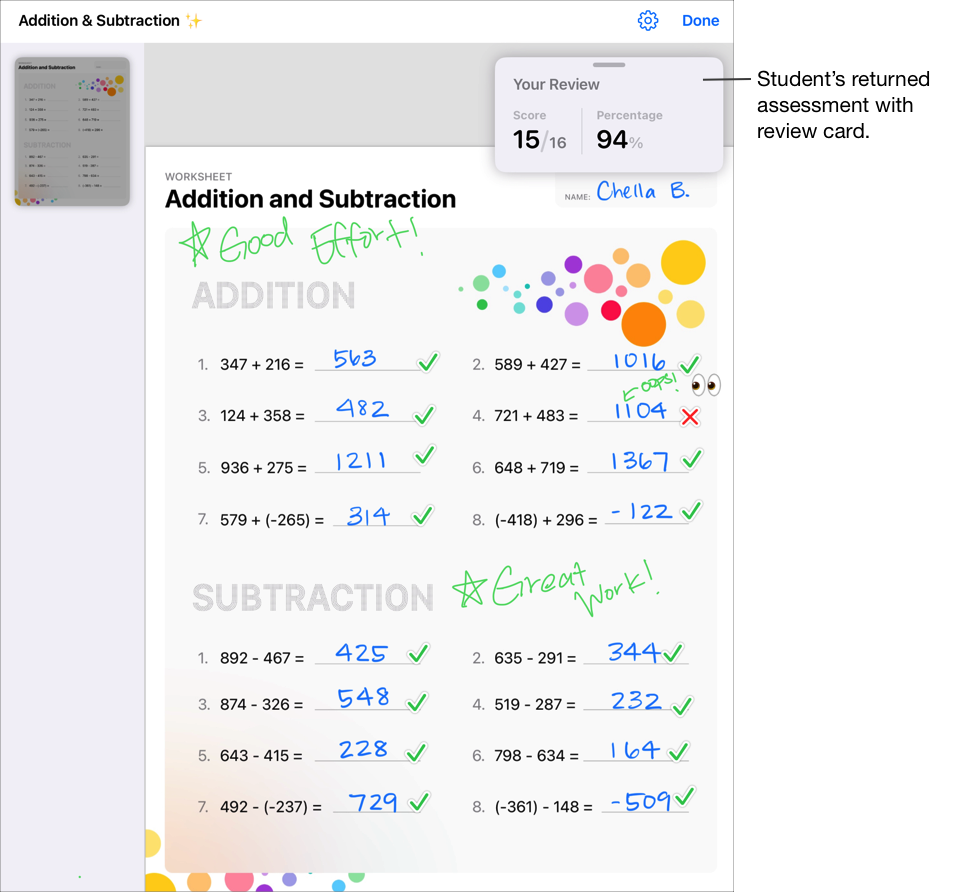Tornar arxius a l’app Tasques
Quan l’alumnat acaba una tasca o avaluació, pots fer servir les vistes de detalls de la tasca o avaluació per tornar-los la feina.
Per a les avaluacions, en funció de la informació que vulguis proporcionar, pots retornar només les revisions o les puntuacions, o bé l’avaluació completa amb les revisions o puntuacions a l’alumnat. Si retornes una avaluació més d’una vegada, l’app Tasques sobreescriu l’arxiu que has enviat amb anterioritat.
Tornar arxius de la tasca als alumnes
A l’app Tasques
 , toca “Activitat recent”, Tasques o una classe a la barra lateral i, a continuació, toca la tasca que vols veure.
, toca “Activitat recent”, Tasques o una classe a la barra lateral i, a continuació, toca la tasca que vols veure.Fes una de les accions següents:
Per tornar la feina a tots els alumnes: toca la pestanya d’una activitat, toca “Tornar als alumnes” i, després, toca Continuar.
Per tornar la feina només a un alumne: toca una pestanya d’activitat, toca
 per a l’alumne al qual vols tornar la feina, toca “Tornar a l’alumne” i, a continuació, toca Continuar.
per a l’alumne al qual vols tornar la feina, toca “Tornar a l’alumne” i, a continuació, toca Continuar.Per tornar la feina a tots els alumnes i marcar la tasca com a completada: toca “Marcar com a completada” i, després, toca Continuar.
L’app Tasques cancel·la les sol·licituds pendents de feina i envia còpies dels arxius de les tasques als alumnes. Si has seleccionat alumnes concrets al pas 2, l’app Tasques només torna còpies dels arxius de la tasca als alumnes seleccionats. Si toques Marca com a Completat, Tasques també marca la tasca com a completada. Proporcionar còpies als alumnes dels tots els arxius de cada tasca pot ajudar-los a crear un recull personal de tots els seus projectes a l’app Tasques.
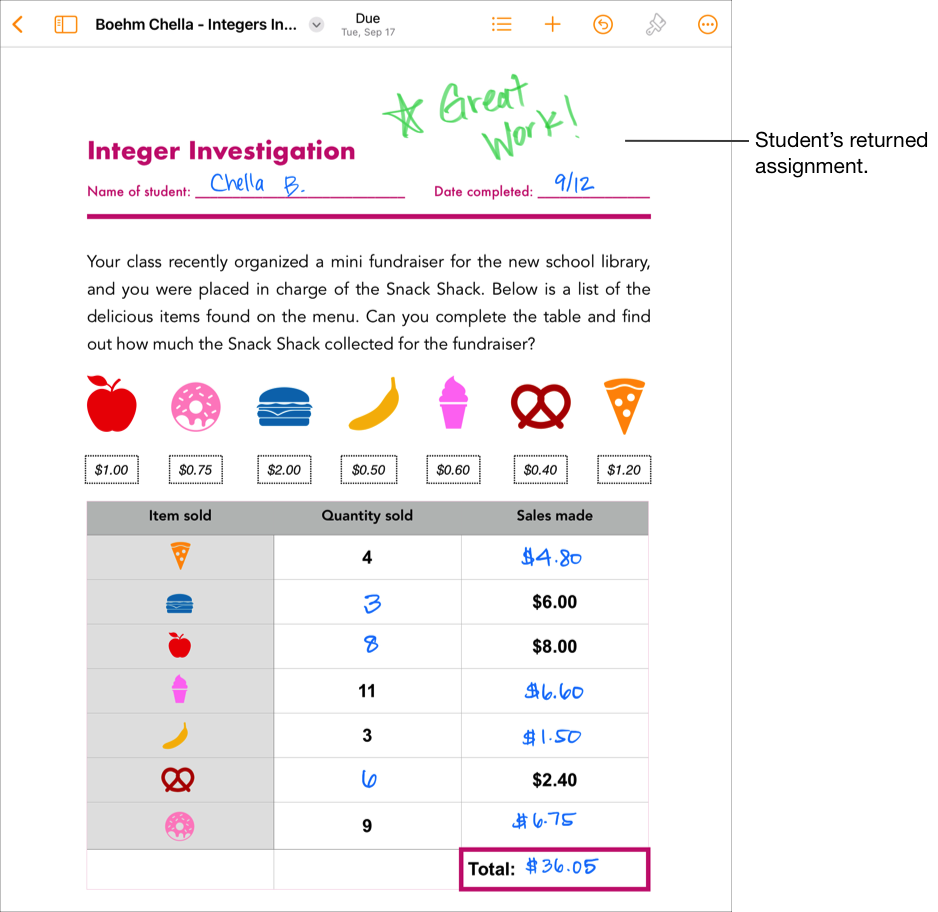
Tornar arxius de avaluacions a l’alumnat
A l’app Tasques
 toca “Activitat recent”, Avaluacions o una classe a la barra lateral.
toca “Activitat recent”, Avaluacions o una classe a la barra lateral.Toca l’avaluació que vulguis tornar, toca
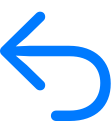 i, a continuació, fes una de les accions següents:
i, a continuació, fes una de les accions següents:Per tornar avaluacions que hagis revisat, toca “Tornar revisió”.
Per tornar totes les avaluacions, toca “Tornar-les totes”.
Nota: Per tornar avaluacions a un grup d’alumnes, toca “Seleccionar a la cantonada superior dreta”, selecciona un o més alumnes de la llista i, després, toca “Tornar l’avaluació”.
Fes una de les accions següents:
Per tornar les avaluacions completes amb la revisió o la puntuació, toca “Avaluació amb revisió” o “Avaluació amb puntuació”.
L’app Tasques envia als alumnes un arxiu amb l’avaluació original en PDF juntament amb les accions d’edició i la revisió o la puntuació.
Per tornar només la revisió o la puntuació, toca “Només revisió” o “Només nota”.
L’app Tasques envia als alumnes un arxiu amb la revisió o la puntuació.
Nota:
Quan tornes avaluacions a tot l’alumnat, Tasques les trasllada a Completades.
Si les accions d’edició o les revisions canvien després de retornar una avaluació, Tasques enviarà automàticament un arxiu actualitzat.
Quan tornes una avaluació, l’alumne que no ha lliurat la tasca rep un 0 o un resultat – .